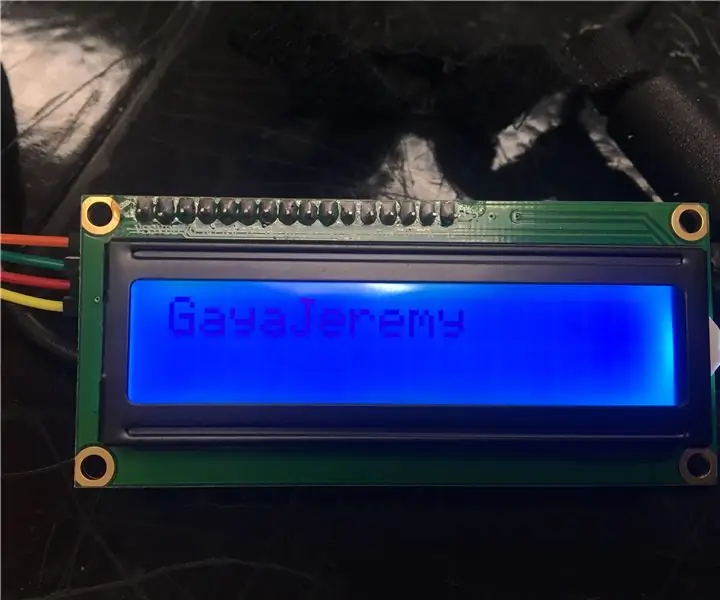
Isi kandungan:
- Pengarang John Day [email protected].
- Public 2024-01-30 11:12.
- Diubah suai terakhir 2025-01-23 15:01.
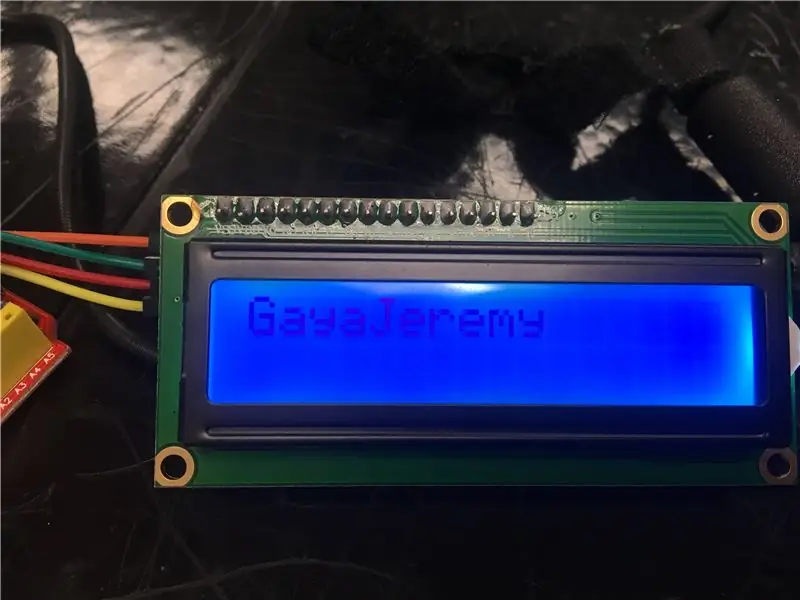
Namesmasher- penghancuran 2 nama !!!!!!
Langkah 1: Pengenalan
Projek ini sangat mudah, sekarang saya berjaya. Pada dasarnya, apa yang harus anda lakukan ialah menyambungkan LCD dan 2 butang ke Arduino dan kemudian BAM anda mendapat pencari nama. Penyebut nama berlaku apabila anda menekan butang dan satu nama berkelip, sama dengan yang lain. Tetapi apabila anda menekan keduanya secara serentak, kedua nama akan muncul sehingga anda melepaskannya.
Langkah 2: Bahan:
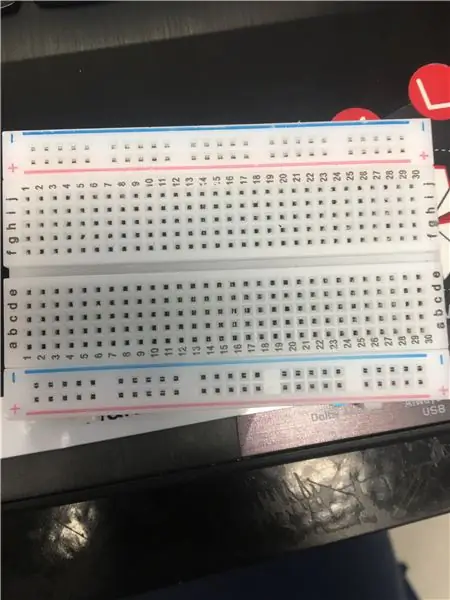
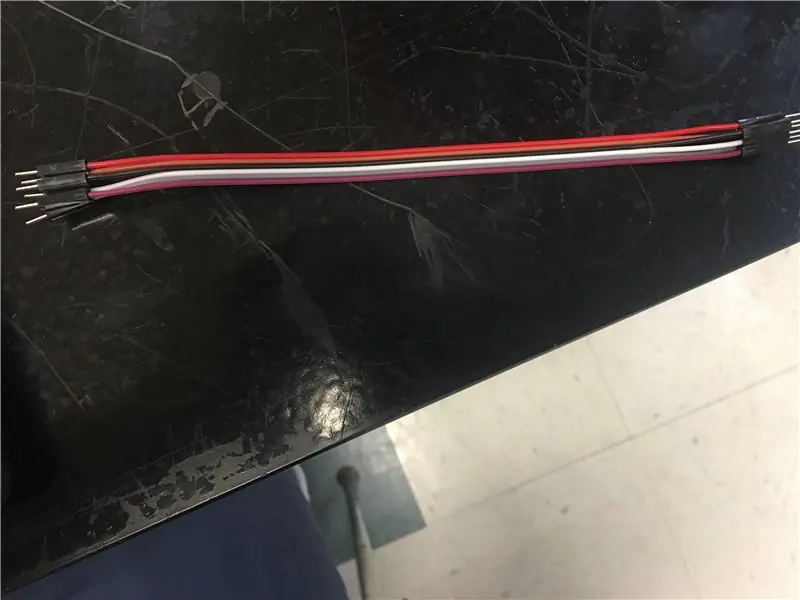
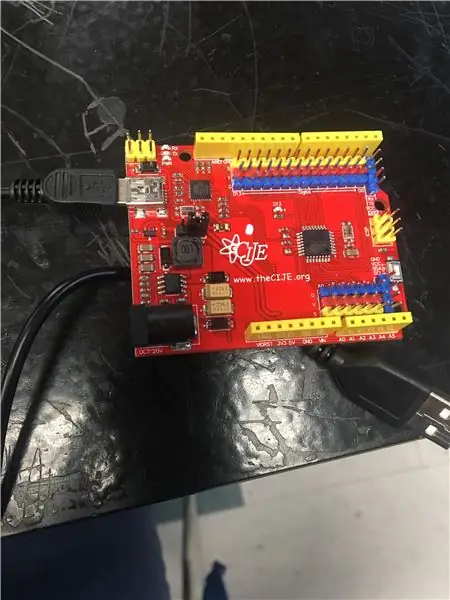

Yang anda perlukan adalah:
6 wayar lelaki;
4 wayar wanita;
2 perintang;
2 butang;
seorang Arduino;
paparan kristal cecair LCD;
dan papan roti.
Langkah 3: Persediaan
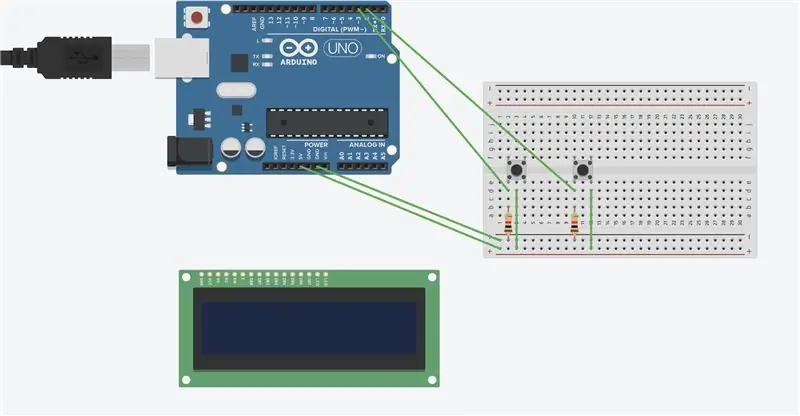
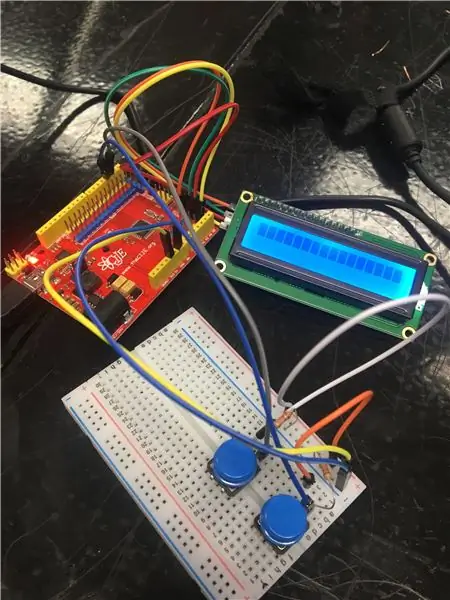
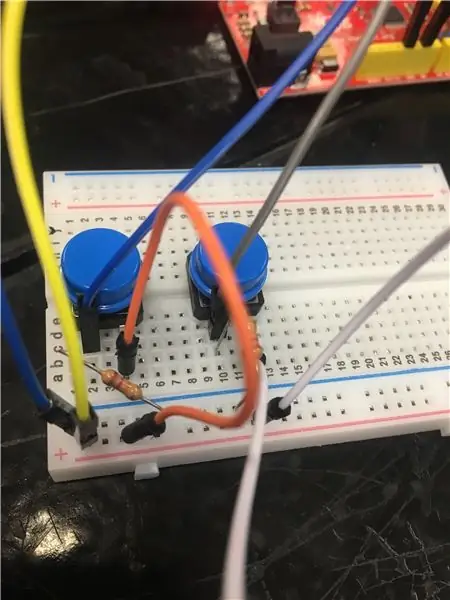
Cara mengatur paparan kristal cecair LCD;
Seperti yang anda lihat dalam gambar, anda harus menyambungkan GND, VCC, SDA, dan SCL ke titik yang sesuai di Arduino.
Langkah 4: Kod
#sertakan
#sertakan
LiquidCrystal_I2C lcd (0x27, 2, 1, 0, 4, 5, 6, 7, 3, POSITIF);
undi int [4] = {0, 0, 0, 0};
char inbyte;
Rentetan pwd = "VOTE";
Rentetan inpt = "";
boolean flag = palsu;
boolean securitygranted = salah;
int i;
int buttonstate1 = 0; // menetapkan butang ke 0
int buttonstate2 = 0;
int buttonstate3 = 0;
int buttonstate4 = 0;
batal persediaan () {
pinMode (2, INPUT); // Input
pinMode (3, INPUT);
lcd.begin (16, 2);
lcd.display ();
Serial.begin (9600);
Serial.println ("ENTER PASSWORD");
}
gelung kosong () {
lcd.setCursor (0, 0);
buttonstate3 = digitalRead (2); // membaca butang
buttonstate4 = digitalRead (3);
Serial.print (buttonstate3);
Serial.print (buttonstate4);
if (buttonstate3 == 1) {// jika buttonstate berada di 1
lcd.write ("Gaya"); // Cetak ini ke skrin LCD
kelewatan (100); }
if (buttonstate4 == 1) {// jika buttonstate berada di 1
lcd.write ("Jeremy"); // Cetak ini ke skrin LCD
kelewatan (100);
} if (buttonstate3 == 0) {// jika buttonstate berada pada 0
lcd.clear (); // Kosongkan skrin LCD
kelewatan (100); }
jika (buttonstate4 == 0) {
lcd.clear (); kelewatan (100);
}
}
Langkah 5: Kesimpulannya

Jadi setelah semua ini, saya di sini untuk mengatakan bahawa anda boleh menjadikan projek ini lebih sejuk daripada apa yang saya buat. Anda boleh menambah lebih banyak butang sehingga anda dapat mencetak lebih banyak nama. Anda boleh menjadikannya sistem pengundian. Cuba tambahkan dua (dll) LCD dan bereksperimen dengannya. Terdapat banyak perkara yang boleh anda lakukan dengan idea ini.
Semoga berjaya dan selamat bercuti !!
Disyorkan:
Pemegang gambar dengan pembesar suara terbina dalam: 7 Langkah (dengan gambar)

Pemegang Gambar Dengan Pembesar Suara Built-In: Berikut adalah projek yang hebat untuk dilaksanakan pada hujung minggu, jika anda ingin menjadikan anda pembesar suara yang boleh menyimpan gambar / kad pos atau bahkan senarai tugas anda. Sebagai sebahagian daripada pembangunan, kami akan menggunakan Raspberry Pi Zero W sebagai nadi projek, dan
Cara: Memasang Raspberry PI 4 Tanpa Kepala (VNC) Dengan Imej dan Gambar Rpi: 7 Langkah (dengan Gambar)

Howto: Memasang Raspberry PI 4 Headless (VNC) Dengan Imej dan Gambar Rpi: Saya merancang untuk menggunakan Rapsberry PI ini dalam sekumpulan projek yang menyeronokkan di blog saya. Jangan ragu untuk melihatnya. Saya ingin kembali menggunakan Raspberry PI saya tetapi saya tidak mempunyai Papan Kekunci atau Tetikus di lokasi baru saya. Sudah lama saya menyediakan Raspberry
Lancarkan Tayangan Tayangan Gambar Percutian Anda Dengan Sentuhan Sihir!: 9 Langkah (dengan Gambar)

Lancarkan Tayangan Tayangan Gambar Percutian Anda Dengan Sentuhan Sihir!: Selama bertahun-tahun, saya telah membiasakan diri untuk mengambil patung kecil dengan saya semasa dalam perjalanan: Saya sering membeli artoy kosong (seperti gambar dalam gambar) dan cat ia sesuai dengan bendera dan tema negara yang saya lawati (dalam kes ini, Sisilia). T
Cara Membongkar Komputer Dengan Langkah dan Gambar yang Mudah: 13 Langkah (dengan Gambar)

Cara Membongkar Komputer Dengan Langkah dan Gambar yang Mudah: Ini arahan mengenai cara membongkar PC. Sebilangan besar komponen asas adalah modular dan mudah dikeluarkan. Walau bagaimanapun, adalah penting untuk anda mengaturnya. Ini akan membantu mengelakkan anda kehilangan bahagian, dan juga dalam membuat pemasangan semula
Cara Pixellate Gambar - Dengan Mudah: 3 Langkah (dengan Gambar)

Cara Pixellate Gambar - Mudah: Yang cepat ini adalah teknik untuk menggunakan penapisan piksel untuk mengekalkan anonim, martabat dan lain-lain pada gambar digital. Anda hanya memerlukan penyunting gambar sederhana seperti MS Paint, saya menggunakan MS Paint. Untuk alternatif, lihat ini Boleh diajar
